Gry dostępne na platformie Steam są kompatybilne z każdym systemem, który obsługuje ten serwis. Każda gra posiada swoje własne minimalne wymagania sprzętowe, które muszą być spełnione, aby mogła działać poprawnie. Jeśli Twój komputer nie osiąga tych minimalnych wymagań, gra może nie uruchomić się wcale lub działać na najniższych ustawieniach, co może prowadzić do opóźnień i zacięć.
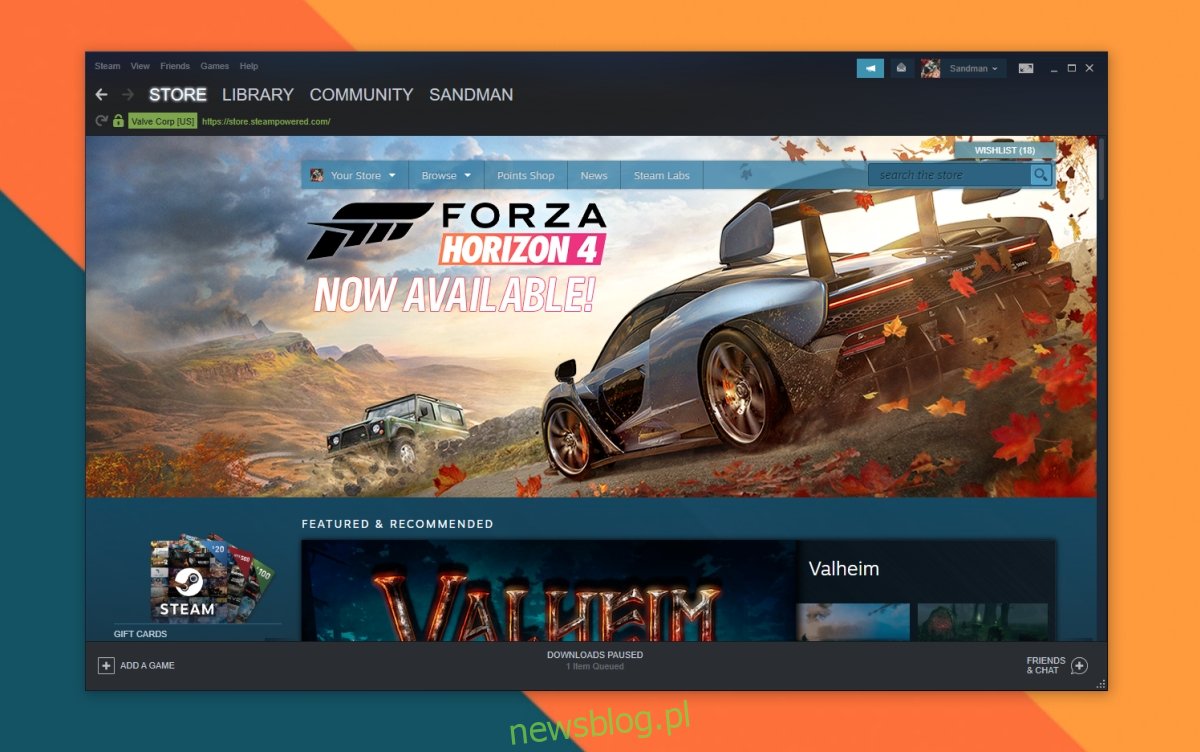
Rozwiązywanie problemów z uruchamianiem gier Steam
Choć sytuacje takie są rzadkie, zdarza się, że gra na Steamie zamyka się natychmiast po uruchomieniu. Jeśli gra nie działa wcale lub nagle przestała działać, spróbuj zastosować poniższe rozwiązania.
Aktualizuj Steam
Steam regularnie przeprowadza aktualizacje, które są instalowane za każdym razem, gdy uruchamiasz aplikację. Jeśli nie zamkniesz klienta lub nie wyłączysz Steam przez dłuższy czas, mogą wystąpić problemy z instalacją aktualizacji. Brak aktualizacji może prowadzić do problemów z działaniem gier.
Zamknij aplikację Steam.
Uruchom ponownie klienta Steam.
Pozwól na pobranie i zainstalowanie aktualizacji.
Spróbuj uruchomić grę ponownie.

Aktualizuj grę
Gry na Steam zwykle aktualizują się automatycznie przed ich uruchomieniem. Nawet jeśli nie zamykasz Steam, gry będą się aktualizować w tle. Warto jednak pamiętać, że wolne połączenie internetowe lub trwające pobieranie mogą uniemożliwić uruchomienie gry lub spowodować jej natychmiastowe zamknięcie.
Otwórz Steam.
Przejdź do swojej biblioteki gier.
Wybierz grę z listy po lewej stronie.
Kliknij przycisk aktualizacji.
Sprawdź zakładkę „Pobrane”, aby upewnić się, że aktualizacja została zakończona.
Uruchom grę, powinna działać poprawnie.
Uwaga: niektóre tytuły wymagają najnowszych aktualizacji, aby można było w nie grać, szczególnie w przypadku gier online.
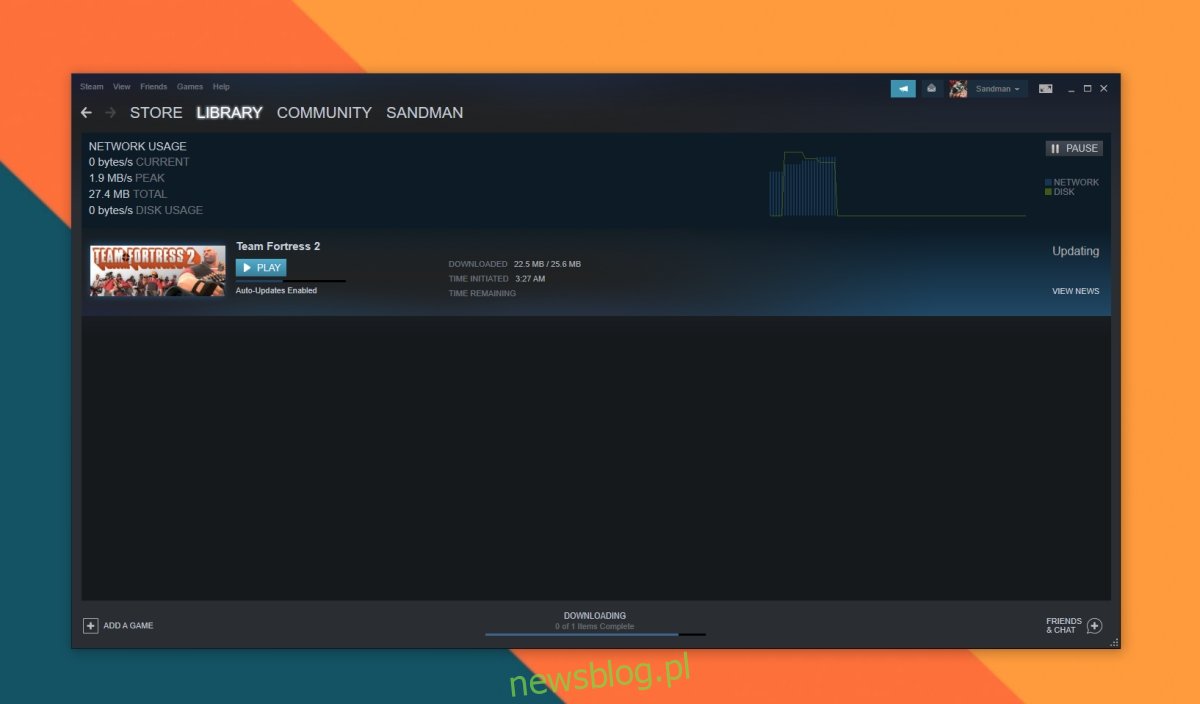
Sprawdź integralność plików gry
Pliki gier na Steam mogą ulec uszkodzeniu, co zdarza się na przykład podczas przenoszenia ich na inny dysk. W takim przypadku warto zweryfikować pliki gry.
Otwórz Steam i wejdź do swojej biblioteki.
Kliknij prawym przyciskiem myszy na grę, która sprawia problemy, i wybierz „Właściwości”.
Przejdź do zakładki „Pliki lokalne”.
Kliknij „Weryfikuj integralność plików”.
Steam sprawdzi pliki i naprawi wszelkie wykryte problemy.
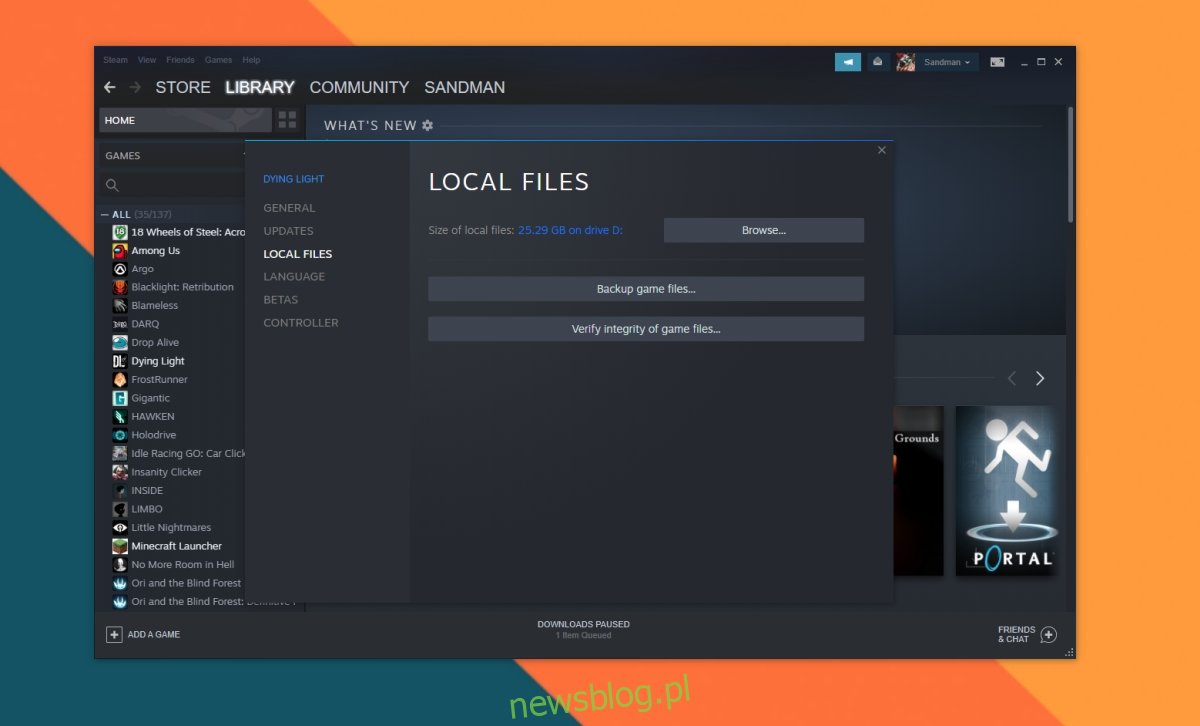
Odinstaluj i zainstaluj grę na nowo
Jeśli Steam nie potrafi naprawić uszkodzonych plików, konieczne będzie odinstalowanie i ponowne zainstalowanie gry. Przed tym krokiem warto wykonać kopię zapasową, ponieważ nie ma pewności, że pliki zostaną zachowane.
Otwórz Steam i przejdź do swojej biblioteki.
Kliknij prawym przyciskiem myszy na grę i wybierz „Zarządzaj” > „Odinstaluj”.
Pobierz grę ponownie.
Uwaga: odinstalowanie gry nie oznacza, że utracisz do niej prawo. Nadal jesteś jej właścicielem i możesz pobrać ją ponownie bez konieczności zakupu.
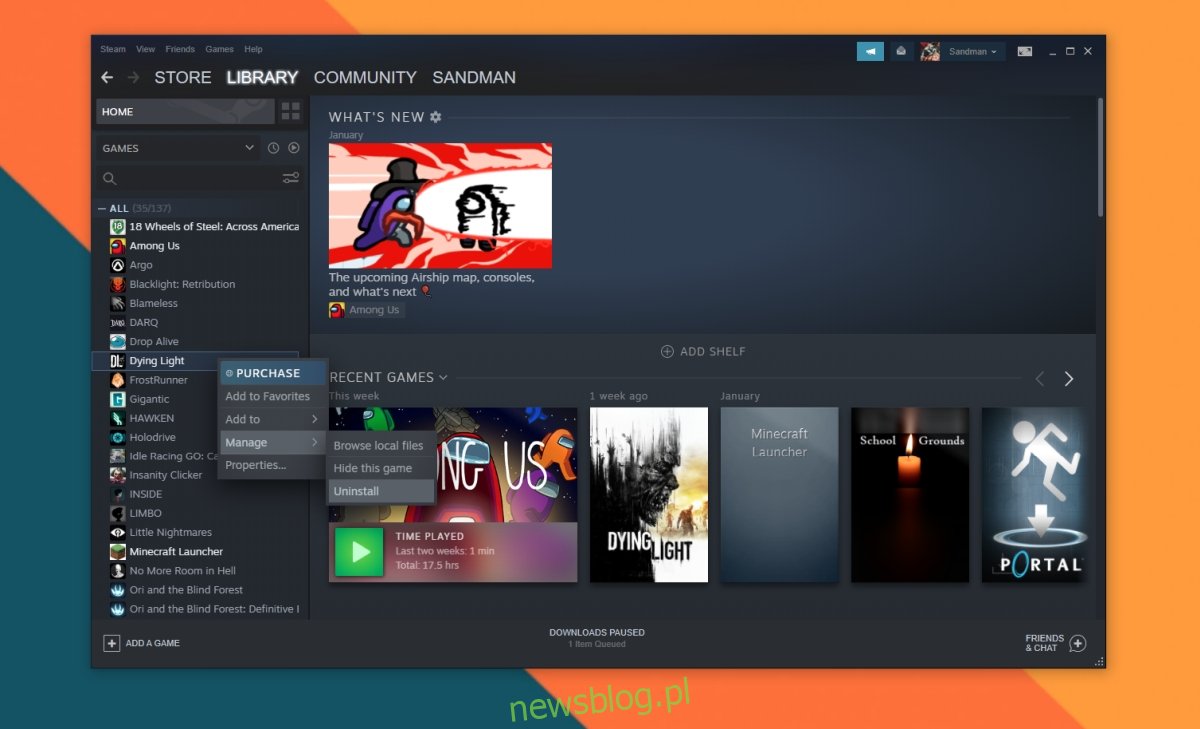
Wyczyść DNS Steam
Klient Steam ma wbudowaną przeglądarkę, która może czasami powodować problemy z gry. Oczyszczenie DNS Steam może pomóc w rozwiązaniu tych problemów.
Otwórz przeglądarkę.
Wpisz „steam://flushconfig” w pasku adresu i naciśnij Enter.
Zamknij i uruchom ponownie Steam.
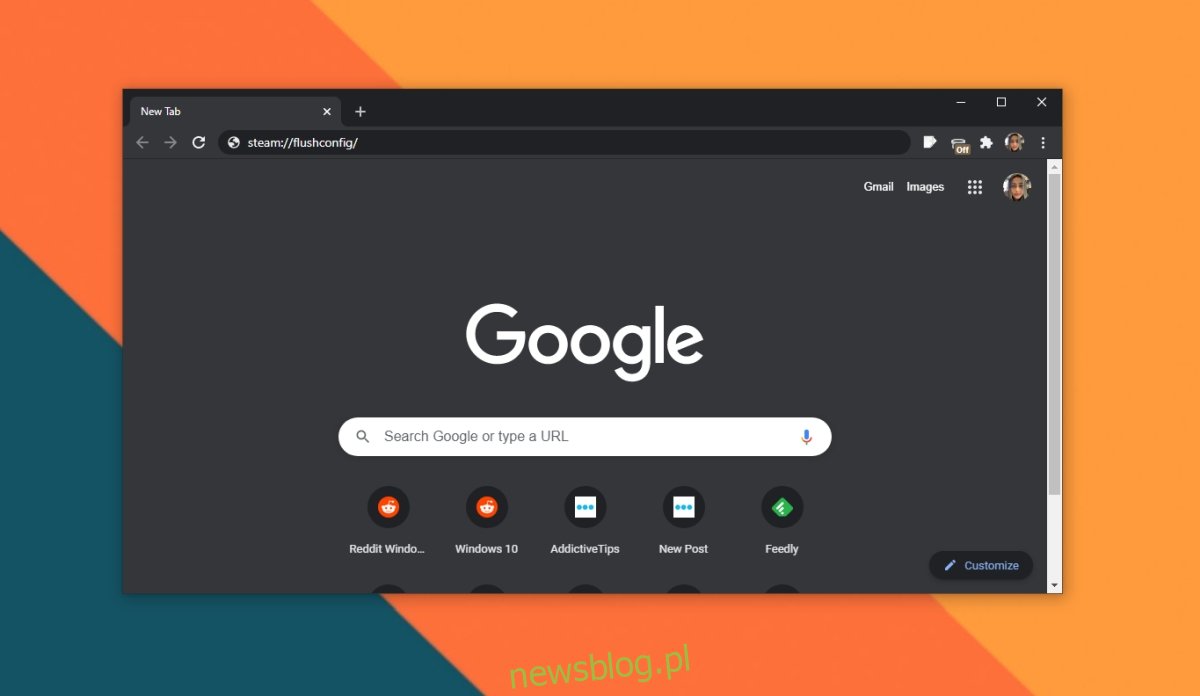
Zamknij inne aplikacje
Jeżeli Twój system ledwo spełnia minimalne wymagania sprzętowe, uruchamianie dodatkowych aplikacji może powodować problemy z wydajnością gry. Upewnij się, że wszystkie inne programy są zamknięte, a następnie spróbuj uruchomić grę ponownie.
Podsumowanie
Gry na Steam są zazwyczaj bardzo stabilne. Nawet starsze tytuły, jeśli są dostępne na platformie, powinny działać poprawnie na każdym systemie, który obsługuje Steam. Przy zastosowaniu kilku podstawowych kroków diagnostycznych można zwykle rozwiązać większość problemów z uruchamianiem gier.
newsblog.pl
Maciej – redaktor, pasjonat technologii i samozwańczy pogromca błędów w systemie Windows. Zna Linuxa lepiej niż własną lodówkę, a kawa to jego główne źródło zasilania. Pisze, testuje, naprawia – i czasem nawet wyłącza i włącza ponownie. W wolnych chwilach udaje, że odpoczywa, ale i tak kończy z laptopem na kolanach.